Google E-Tablolar: Yinelenenleri Vurgulama ve Kaldırma
Diğer Faydalı Rehber / / August 04, 2021
Reklamlar
Veri yedekliliği, Excel ve Google E-Tablolar gibi veritabanı uygulamalarında yaygın bir sorundur. Çalışma sayfasındaki manuel veri girişi sırasında, bazı bilgiler birden fazla kaydedilebilir. Bu, veri tekrarına veya fazlalığına yol açar. Bu kılavuzda size nasıl yapılacağını göstereceğim Google E-Tablolar'dan yinelenen verileri kaldırın.
Google E-Tablosundaki benzer bilgileri vurgulamak ve bunlardan kurtulmak için birkaç püf noktasından bahsetmiştim. E-Tablolar'a özgü bir işlev vardır. İnsanlar bunu genellikle tekrar eden bilgileri bulmak ve kaldırmak için kullanır. Ayrıca, E-Tablolar'daki yinelenen verileri kaldırmaya yardımcı olan özel bir yerleşik eklenti vardır. Bahsettiğim her seçeneği kullanmak ücretsizdir.

İçindekiler
-
1 Yinelenenleri Vurgulayın ve Google E-Tablolardan Kaldırın
- 1.1 Yinelenenleri Kaldır Aracı
- 1.2 UNIQUE İşlevini Kullanarak Yinelenenleri Kaldır
- 1.3 Google E-Tablolar'da Yinelenenleri Kaldırmak için Eklentileri Kullanma
Yinelenenleri Vurgulayın ve Google E-Tablolardan Kaldırın
Aşağıda bahsettiğim yöntemlerden herhangi birini kullanabilirsiniz.
Reklamlar
Yinelenenleri Kaldır Aracı
Bu çok kolaydır. Diyelim ki bir bisiklet listem ve motor hacmi var. Bir bisiklet varsa ve yer değiştirme ayrıntıları iki kez tekrarlanırsa, bu araç onlardan birini kaldıracaktır.
- Google E-tablosunda veri kümesini seçin. Veri toplamanın her veri kümesinden yinelenen iki değeri olduğunu fark edebilirsiniz.
- Seçeneğe tıklayın Veri menü çubuğunda> aşağı kaydırın Yinelenenleri Kaldır

- Ardından onay kutusunu tıklayın Veride Başlık Satırı Var
- Ayrıca, onay kutusunu tıklayın Hepsini seç

- Son olarak, tıklayın Yinelenenleri Kaldır. Yinelenen verilerin kaldırılmasıyla ilgili aşağıdaki mesajı göreceksiniz.
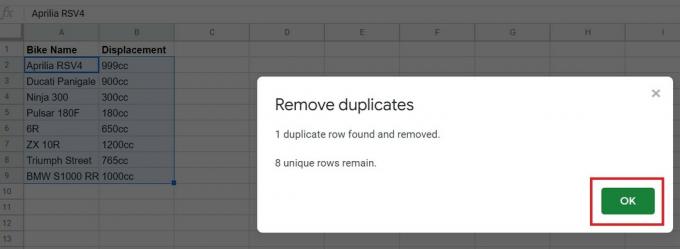
Bana sorarsanız, yukarıdaki yöntem, Google E-Tablosundaki yinelenen girişleri kaldırmada işi halletmenin en kolay yöntemidir. Ancak, bir püf noktası var. Yinelenen girişte bir yazım hatası varsa veya herhangi bir boşluk koyduysanız, yinelenen iki değer eşleşmeyecektir. Bu nedenle Yinelemeleri Kaldır aracı çalışmayacaktır.
UNIQUE İşlevini Kullanarak Yinelenenleri Kaldır
Google E-Tablolar, çalışma sayfasındaki yinelenen girişleri ayıklamanıza yardımcı olabilecek başka bir kolay işleve sahiptir.
- İmleci herhangi bir boş hücreye getirin
- Bu formülü yazın = EŞSİZ (A2: B10)

- Basın Giriş
A2 ve B10 sadece örneklerdir. Yukarıdaki ekran görüntüsünde fark ederseniz, bu hücre numaraları bir veri kümesinin ilk hücresi ve ikinci veri kümesinin son hücresi. Buna göre, formüldeki hücre numarasını Google Sheet veritabanınıza göre belirtebilirsiniz.
Daha sonra enter tuşuna bastıktan sonra yedek değer atlanacak ve yeni bir liste görünecektir. Bu listede yinelenen girişler olmayacak. Gördün mü, bu ne kadar basitti?
Reklamlar
Google E-Tablolar'da Yinelenenleri Kaldırmak için Eklentileri Kullanma
Google sayfalarında, yinelenen girişleri çalışma sayfasından kaldırmak için eklentileri de kullanabilirsiniz. Öncelikle, Eklentiyi yüklemelisiniz. İndirmek ücretsizdir.
- Google E-Tablolar'ı açın
- Menü çubuğunda, Eklentiler
- Sonra seçin Eklentileri Edinin

- Ardından arama kutusuna yazın Yinelenenleri Kaldır
- Sonuçlarda, tıklayın AbleBits'ten Yinelenenleri Kaldır
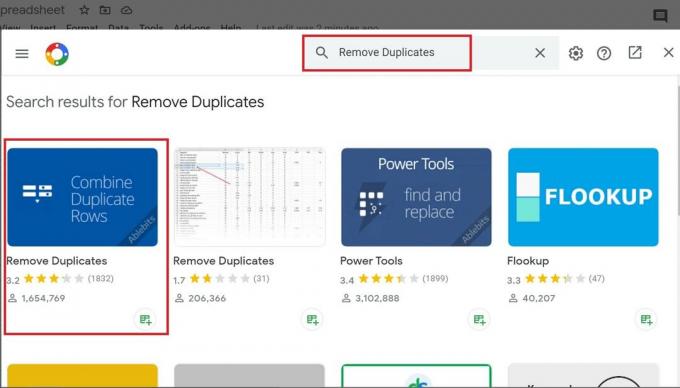
- Sonra tıklayın Yüklemek ve eklenti izinlerini vermek için Google E-Tablolar üzerinde çalışmak için kullandığınız aynı Gmail hesabını kullanın.

Şimdi eklentileri nasıl kullanacağımızı görelim. Oldukça yalındır.
- Veri kümesini seçin sayfada
- Ardından menü çubuğunda Ayriyeten
- Bunun altında genişletin Yinelenenleri kaldırın > tıklayın Yinelenen veya Benzersiz Satırları Bulun

- Şimdi geçmek zorundasın 4 adım.
- 1. sırada, yazan onay kutusunu tıklayın Sayfanın Yedeğini Oluşturun ve veri kümesinin aralığından doğru şekilde bahsedildiğini kontrol edin.

- Sonra tıklayın Sonraki
- 2. adımda, radyo düğmesine tıklayın Yinelenenler ve tıkla Sonraki

- Ardından, 3. adımda onay kutularını seçin Boş Hücreleri Atla, Masamın başlıkları var ve Büyük / küçük harf eşleştir
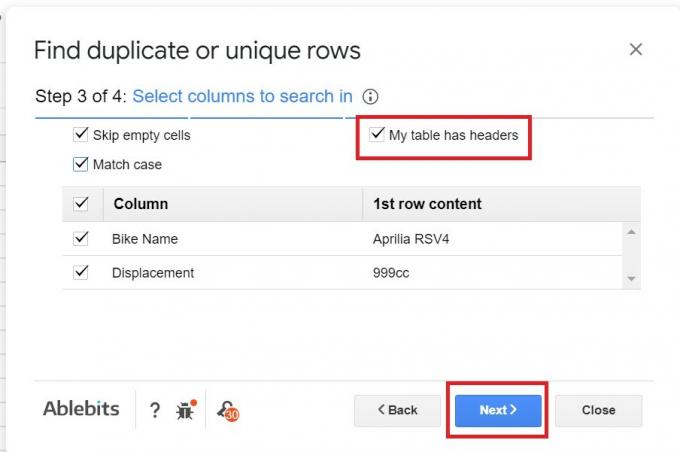
- Son ve 4. adımda radyo düğmesini seçin Seçimdeki Satırları Sil.
- Sonra tıklayın Bitiş

- Veri kümesindeki yinelenen satırın kaldırıldığına dair bir mesaj göreceksiniz. Bu kadar.

Dolayısıyla, çeşitli işlevleri ve eklentileri kullanarak kopyaları Google E-Tablolar'dan nasıl kaldırırsınız. Tüm yöntemlerin uygulanması oldukça kolaydır. Umarım bu rehber bilgilendirici olmuştur.
Google E-Tablolar hakkında daha fazlası,
Reklamlar
- Google E-Tablolarda Para Birimi Nasıl Değiştirilir
- Google E-Tablolar'da Onay Kutuları Nasıl Kullanılır?
- Google E-Tablolar'da Açılır Liste Oluşturma Kılavuzu
Swayam, Bilgisayar Uygulamalarında Yüksek Lisans Derecesine sahip profesyonel bir teknoloji blog yazarıdır ve ayrıca Android geliştirme konusunda deneyime sahiptir. Stok Android işletim sisteminin sadık bir hayranıdır.Teknolojik blog yazmanın yanı sıra oyun oynamayı, seyahat etmeyi ve gitar çalmayı / öğretmeyi seviyor.

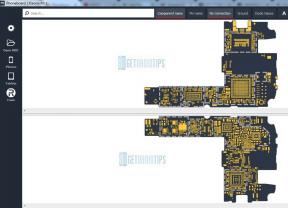
![Stok ROM'u Infone Extreme Max Plus'ta Yükleme [Firmware File / Unbrick]](/f/bd0b340448eb800a976300cd764f3ab1.jpg?width=288&height=384)
![Casper'ı Magisk Kullanarak A1 / A1 Plus Üzerinden Kolayca Köklendirme [TWRP gerekmez]](/f/722b2b7a1b401e5813cfa8579bb667b8.jpg?width=288&height=384)